Chiếc điện thoại Samsung Galaxy cao cấp của bạn không nhất thiết phải trông giống mọi chiếc điện thoại khác. Chỉ với vài tinh chỉnh đơn giản, bạn có thể biến nó trở nên cá nhân hơn, phong cách hơn và thực sự là “của riêng bạn”. Trong bài viết này, thuthuatmienphi.net sẽ hướng dẫn bạn 7 cách hiệu quả để tùy chỉnh giao diện Samsung Galaxy của mình, giúp thiết bị không chỉ nổi bật mà còn phản ánh rõ nét cá tính độc đáo của bạn. Từ hình nền AI sáng tạo đến các widget tùy chỉnh và chủ đề hệ thống, bạn sẽ khám phá những phương pháp toàn diện để làm mới hoàn toàn trải nghiệm sử dụng điện thoại của mình, vượt trội so với các thiết bị mặc định.
1. Thỏa sức sáng tạo với hình nền AI trên Galaxy AI
Màn hình chính là nơi bạn nhìn vào hàng trăm lần mỗi ngày, vì vậy thay đổi hình nền là một trong những cách dễ nhất để làm mới diện mạo chiếc điện thoại Galaxy của bạn. Nhưng việc tìm được một hình nền ưng ý thường không hề đơn giản.
Thay vì chỉ sử dụng các tùy chọn mặc định hoặc tải xuống các ứng dụng hình nền để tìm cái mới, bạn có thể sử dụng Trí tuệ nhân tạo (AI) để tự tạo hình nền cho riêng mình – miễn là bạn sở hữu một chiếc điện thoại Samsung có hỗ trợ Galaxy AI.
Để trải nghiệm tính năng độc đáo này, hãy vào Cài đặt > Hình nền và phong cách > Thay đổi hình nền, sau đó chạm vào Tạo bằng AI. Bạn có thể duyệt qua nhiều tùy chọn để chọn kiểu hình nền mong muốn. Khi đã chọn được một phong cách, bạn có thể tinh chỉnh các gợi ý (prompts) để hướng dẫn AI và định hình thiết kế theo ý mình.
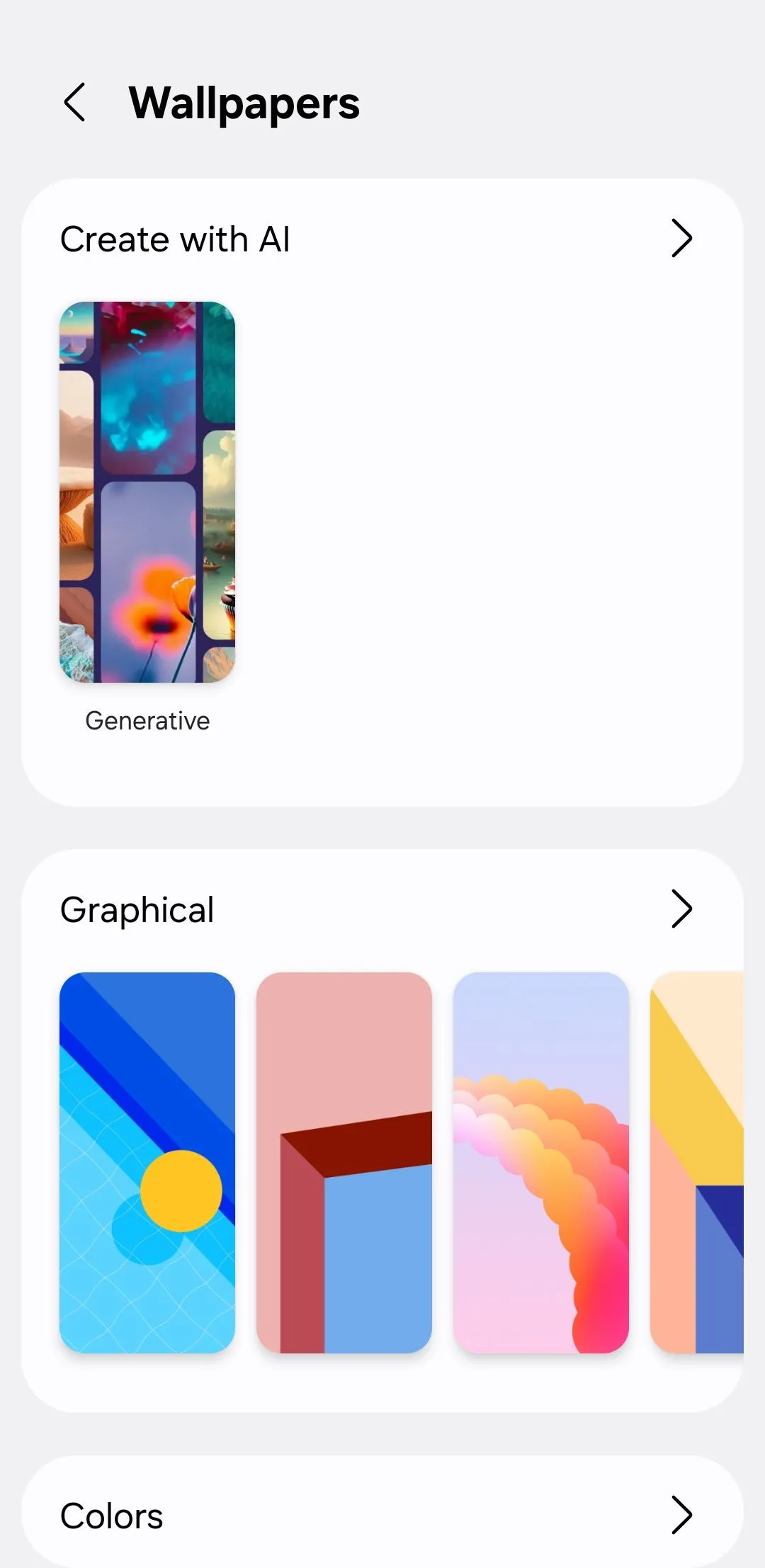 Menu hình nền trên điện thoại Samsung Galaxy
Menu hình nền trên điện thoại Samsung Galaxy
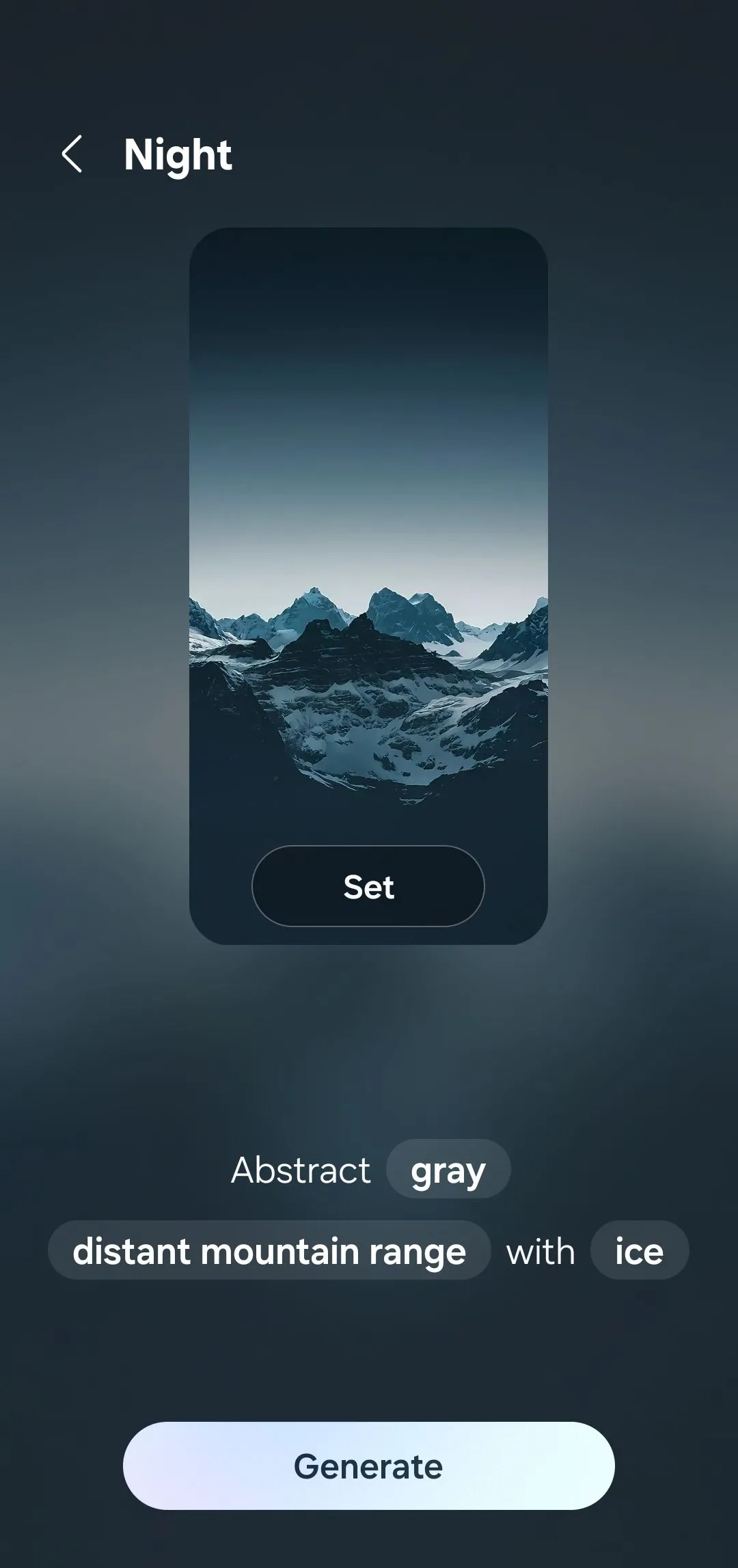 Hình nền được tạo bằng AI trên điện thoại Samsung
Hình nền được tạo bằng AI trên điện thoại Samsung
Bạn có thể dễ dàng thay đổi hình nền màn hình chính vài ngày một lần để giữ sự tươi mới. Và nếu bạn không muốn làm thủ công, hãy thử một ứng dụng thay đổi hình nền tự động để xoay vòng các hình nền của bạn theo lịch trình.
2. Đồng bộ hóa với bảng màu giao diện (Color Palette)
Sau khi đã đặt hình nền, bước tiếp theo là kết hợp mọi thứ lại với nhau bằng một bảng màu phù hợp. Đây là một thay đổi tinh tế nhưng có thể tạo nên sự khác biệt lớn. Các biểu tượng, cài đặt nhanh, menu và thông báo của bạn sẽ tự động chuyển sang các tông màu bổ sung, tạo nên một tổng thể hài hòa và chuyên nghiệp.
Để thử tính năng này, bạn hãy vào Cài đặt > Hình nền và phong cách, sau đó chạm vào Bảng màu. Bạn sẽ thấy một vài sự kết hợp màu sắc được tự động lấy từ hình nền hiện tại của bạn. Hãy chọn một tông màu phù hợp với phong cách cá nhân của bạn, và điện thoại sẽ áp dụng nó trên toàn bộ các yếu tố giao diện hệ thống.
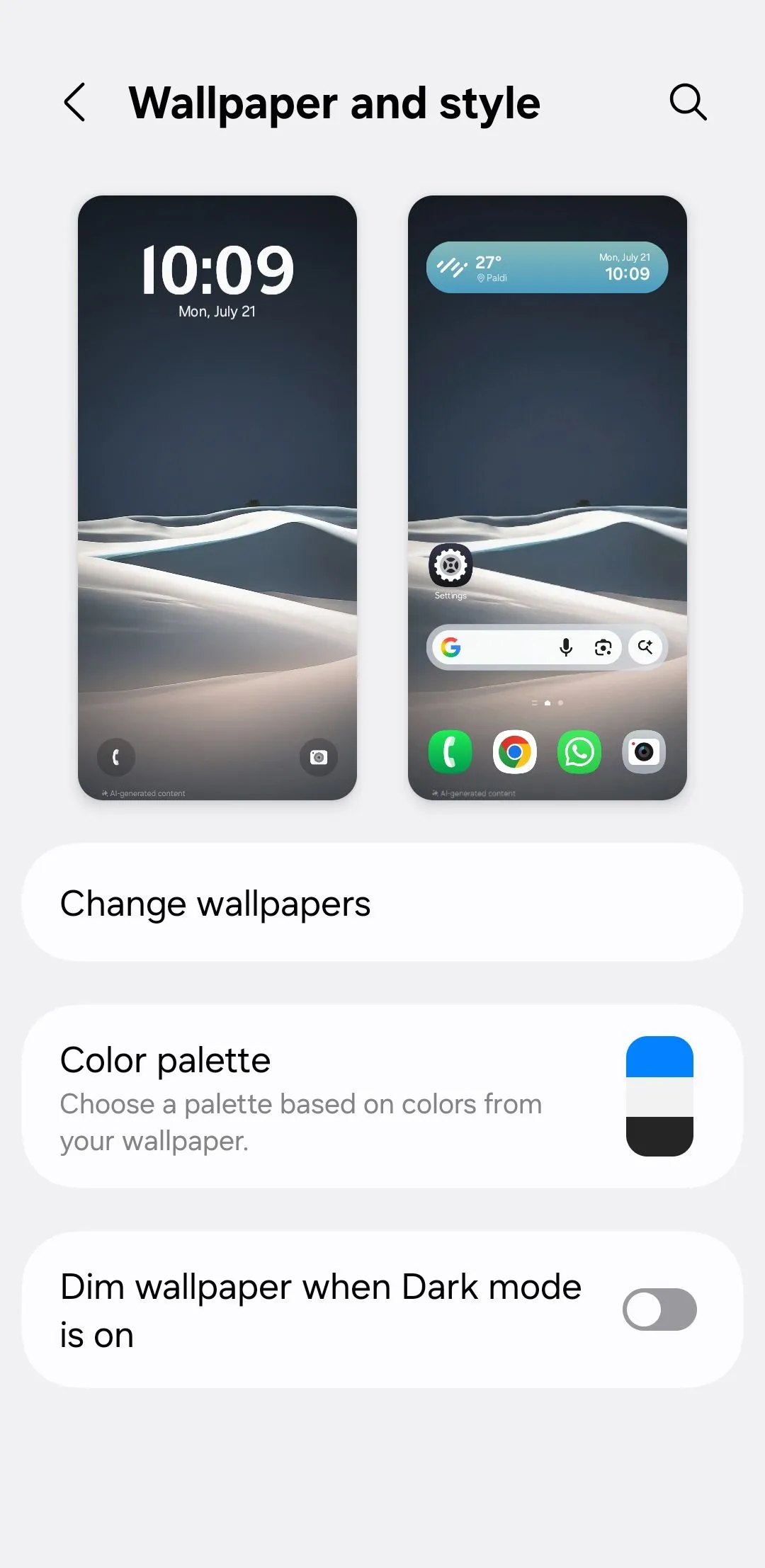 Cài đặt hình nền trên điện thoại Samsung Galaxy
Cài đặt hình nền trên điện thoại Samsung Galaxy
Bạn cũng có thể áp dụng bảng màu này cho các biểu tượng ứng dụng, đảm bảo toàn bộ giao diện theo cùng một chủ đề trực quan.
3. Thay đổi biểu tượng ứng dụng (App Icons) để tăng tính thẩm mỹ
Ngoài hình nền, biểu tượng ứng dụng có ảnh hưởng lớn nhất đến vẻ ngoài tổng thể của điện thoại bạn chỉ qua một cái nhìn. Các biểu tượng mặc định từ các ứng dụng khác nhau thường có hình dạng, màu sắc và kiểu dáng đa dạng, điều này có thể khiến màn hình chính của bạn trông lộn xộn và thiếu nhất quán.
Để khắc phục điều này, bạn hãy vào Cài đặt > Giao diện (Themes), sau đó chuyển sang tab Biểu tượng (Icons). Bạn sẽ tìm thấy một lựa chọn lớn các gói biểu tượng – hầu hết là có phí, nhưng cũng có những lựa chọn đáng để bạn duyệt qua.
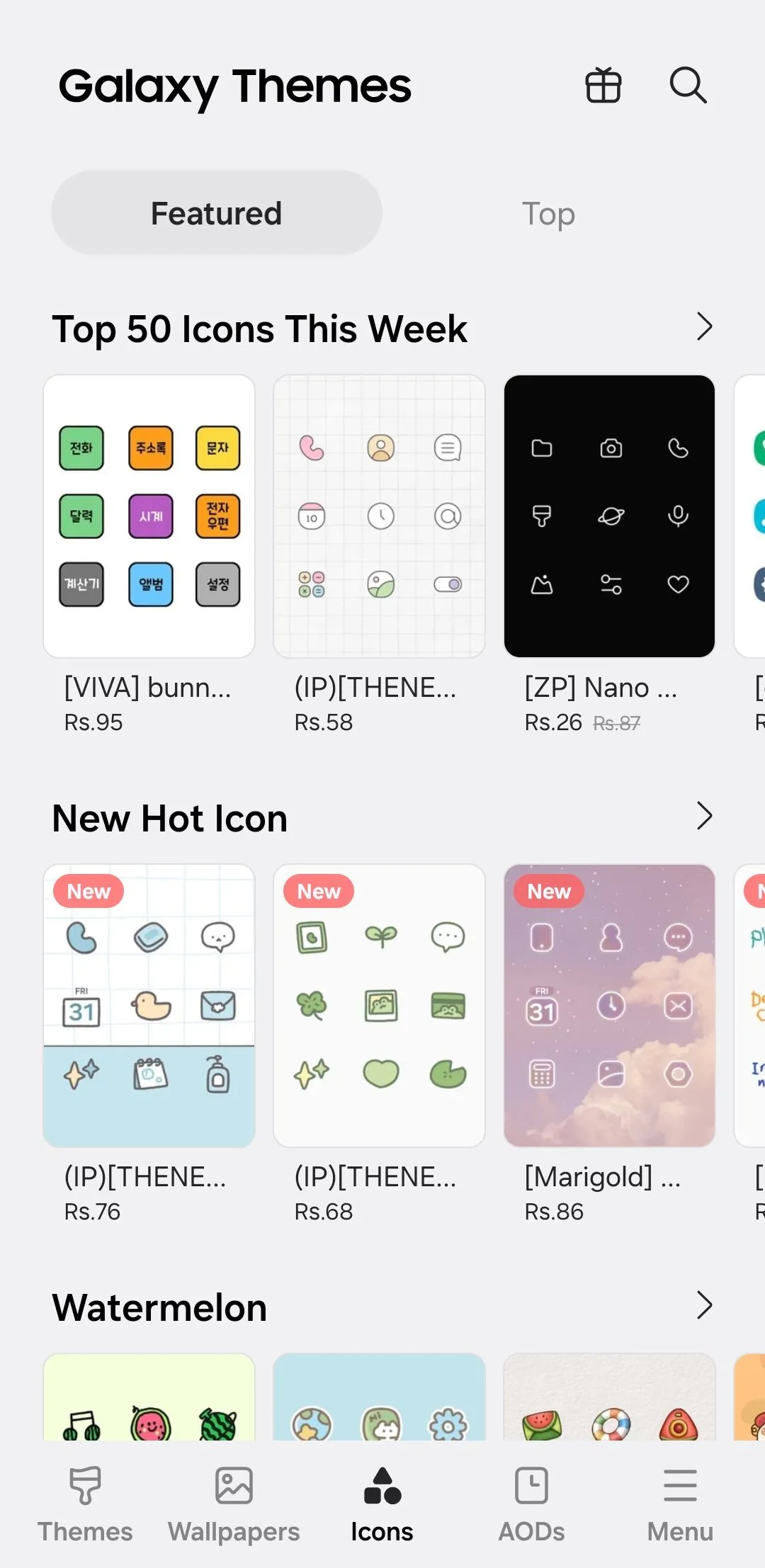 Kho gói biểu tượng trên Galaxy Themes Store
Kho gói biểu tượng trên Galaxy Themes Store
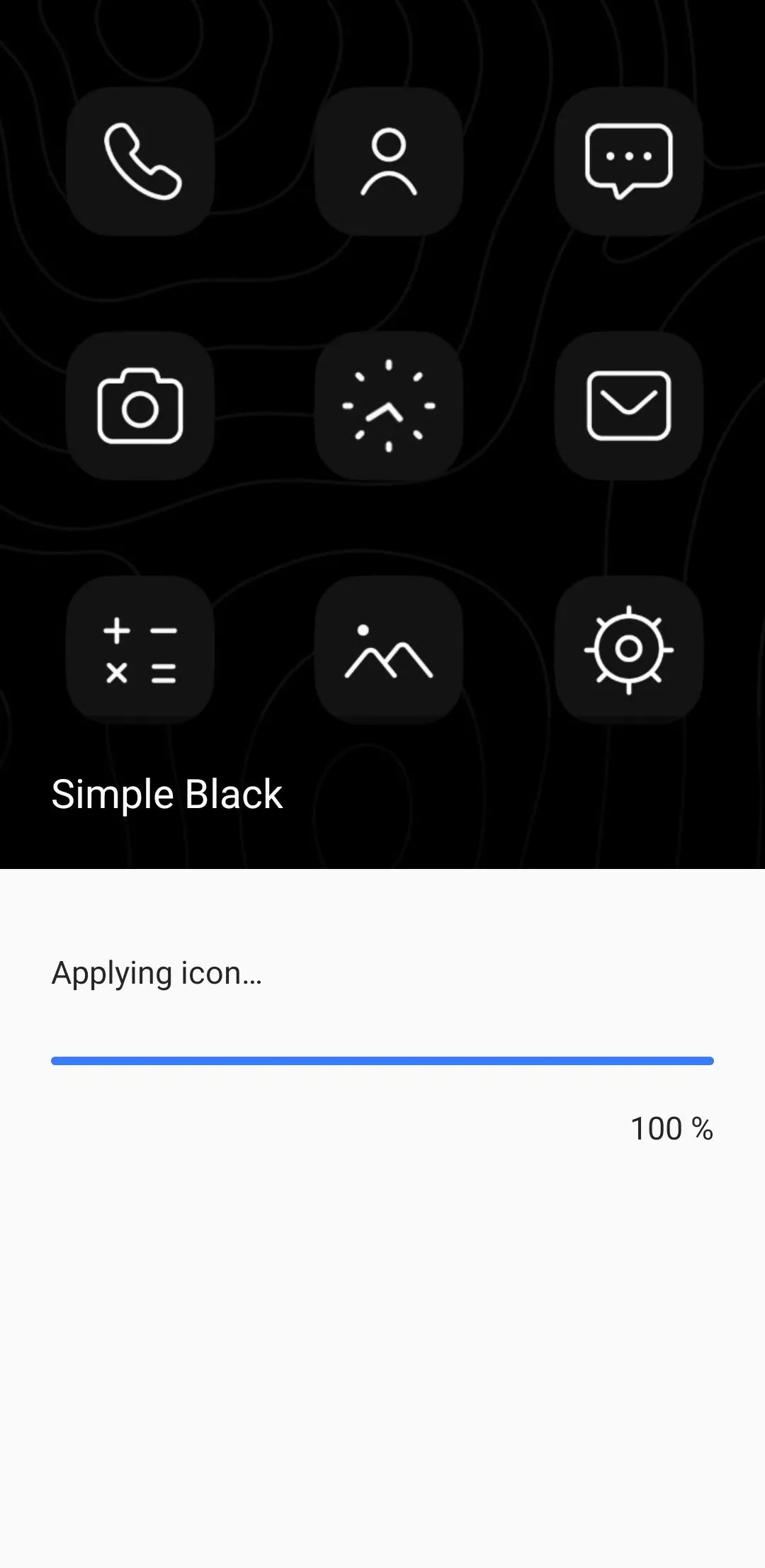 Cách áp dụng gói biểu tượng trên điện thoại Samsung
Cách áp dụng gói biểu tượng trên điện thoại Samsung
Nếu bạn đang tìm kiếm các tùy chọn miễn phí, hãy cuộn xuống phần Biểu tượng miễn phí cần có (Must-Have Free Icons). Bạn cũng có thể chuyển sang tab Hàng đầu (Top) để khám phá các lượt tải xuống phổ biến nhất. Khi đã tìm thấy một gói phù hợp với phong cách của mình, chỉ cần chạm vào Tải xuống hoặc Thanh toán, sau đó áp dụng nó.
4. Cá nhân hóa Chủ đề Bàn phím Samsung với Keys Cafe
Bạn thường xuyên sử dụng bàn phím để gõ tin nhắn, tìm kiếm trên web và ghi chú, vì vậy nó xứng đáng được quan tâm đặc biệt. Trong khi hầu hết các ứng dụng bàn phím chỉ cung cấp các chủ đề sáng và tối cơ bản, Keys Cafe của Samsung cho phép bạn tùy chỉnh bàn phím chính xác theo cách bạn muốn. Đây là một trong nhiều module của Good Lock đáng để cài đặt trên điện thoại Samsung của bạn.
⚠️ Lưu ý: Ứng dụng Keys Cafe chỉ hoạt động với Bàn phím Samsung. Nếu bạn đang sử dụng ứng dụng bàn phím khác như Gboard hoặc SwiftKey, bạn cần chuyển về Bàn phím Samsung trước.
Sau khi đã tải Keys Cafe từ Galaxy Store, hãy chọn Tạo kiểu bàn phím riêng của bạn (Style your own keyboard) để thay đổi màu sắc, thêm hiệu ứng ánh sáng và chọn âm thanh mới cho mỗi lần chạm phím. Bạn cũng có thể chọn Tạo bàn phím của riêng bạn (Make your own keyboard) để xây dựng một bàn phím tùy chỉnh từ đầu. Tính năng này cho phép bạn thay đổi kích thước phím, sắp xếp lại chúng, tinh chỉnh bố cục và chọn các kiểu dáng khác nhau.
Trong tab Màu sắc (Colors), hãy chọn một hình nền phù hợp với hình nền hoặc bảng màu của bạn. Bạn thậm chí có thể tải lên một hình ảnh tùy chỉnh từ thư viện của mình. Chuyển đến tab Hiệu ứng (Effects) để thêm các hiệu ứng hình ảnh động khi nhấn phím. Cuối cùng, trong tab Âm thanh (Sound), hãy chọn âm thanh phím phù hợp với phong cách của bạn.
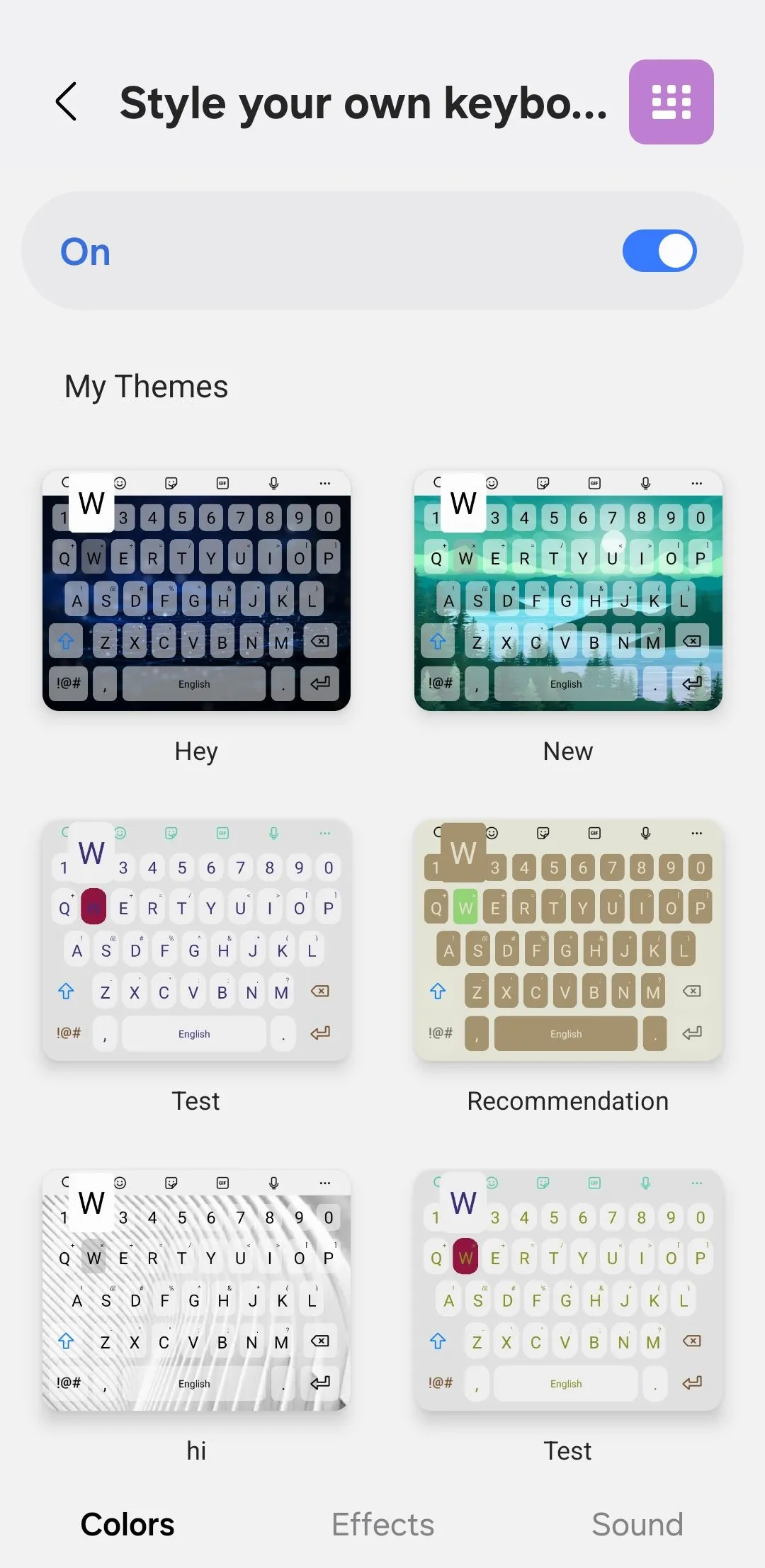 Thẻ Màu sắc trong ứng dụng KeysCafe
Thẻ Màu sắc trong ứng dụng KeysCafe
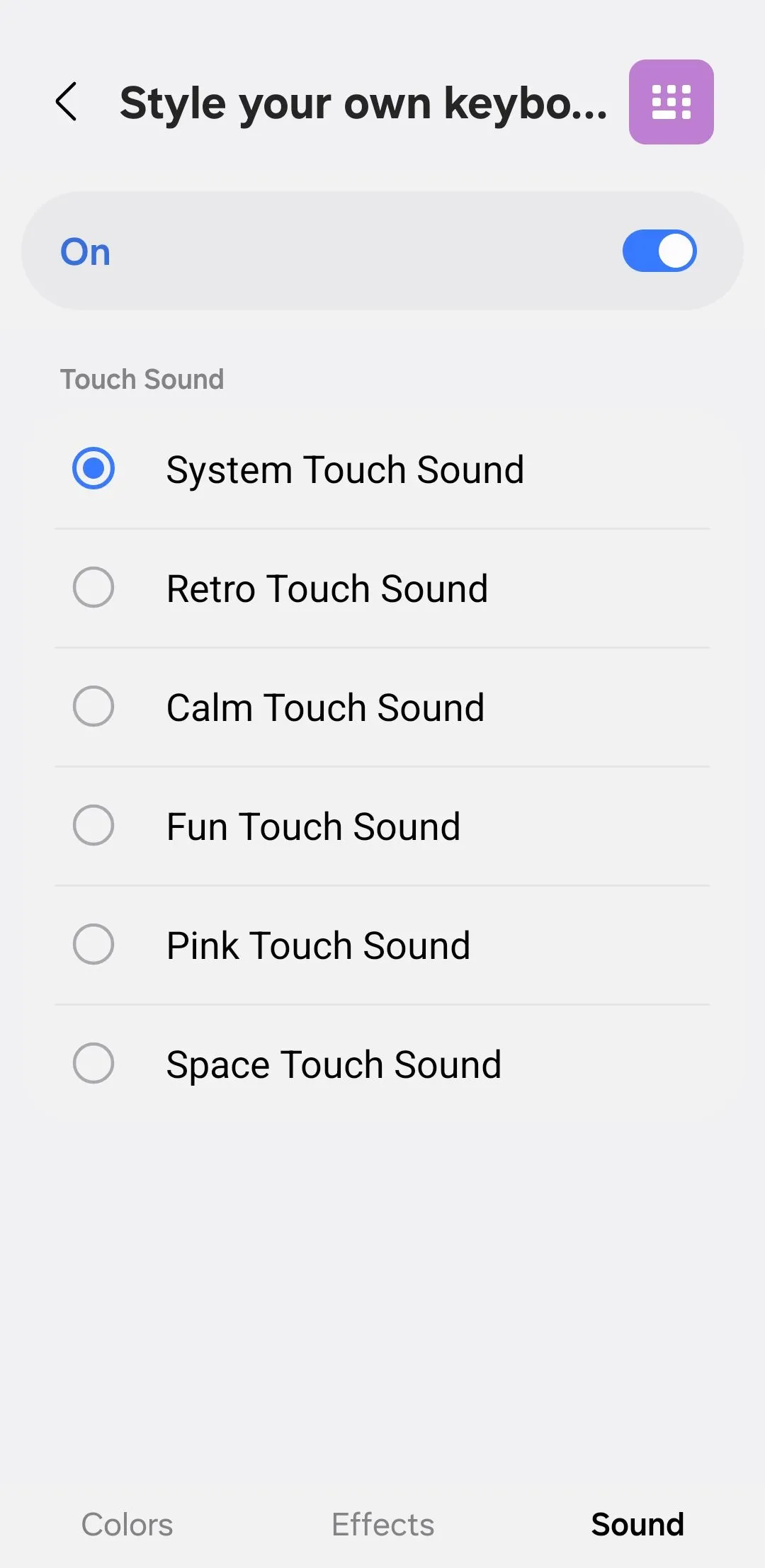 Thẻ Âm thanh trong ứng dụng KeysCafe
Thẻ Âm thanh trong ứng dụng KeysCafe
5. Tùy chỉnh Màn hình Luôn bật (Always On Display – AOD) với ClockFace
Màn hình Luôn bật (Always On Display – AOD) là một tính năng tiện lợi để kiểm tra thông tin cần thiết như thông báo và thời tiết ngay lập tức, nhưng bạn không nhất thiết phải chấp nhận kiểu đồng hồ đơn giản mặc định. Với ứng dụng Good Lock trên điện thoại Samsung, bạn có thể tải plugin ClockFace để tùy chỉnh hoàn toàn cách AOD của bạn hiển thị.
Sau khi cài đặt Good Lock từ Galaxy Store, hãy mở nó và tải xuống module ClockFace. Khi đã vào trong ứng dụng ClockFace, hãy đi đến tab Mặt đồng hồ (Face) để duyệt qua nhiều thiết kế đồng hồ thời trang. Nếu không có thiết kế nào phù hợp, hãy chạm vào biểu tượng dấu cộng ở góc trên bên phải để tự thiết kế của riêng bạn từ đầu.
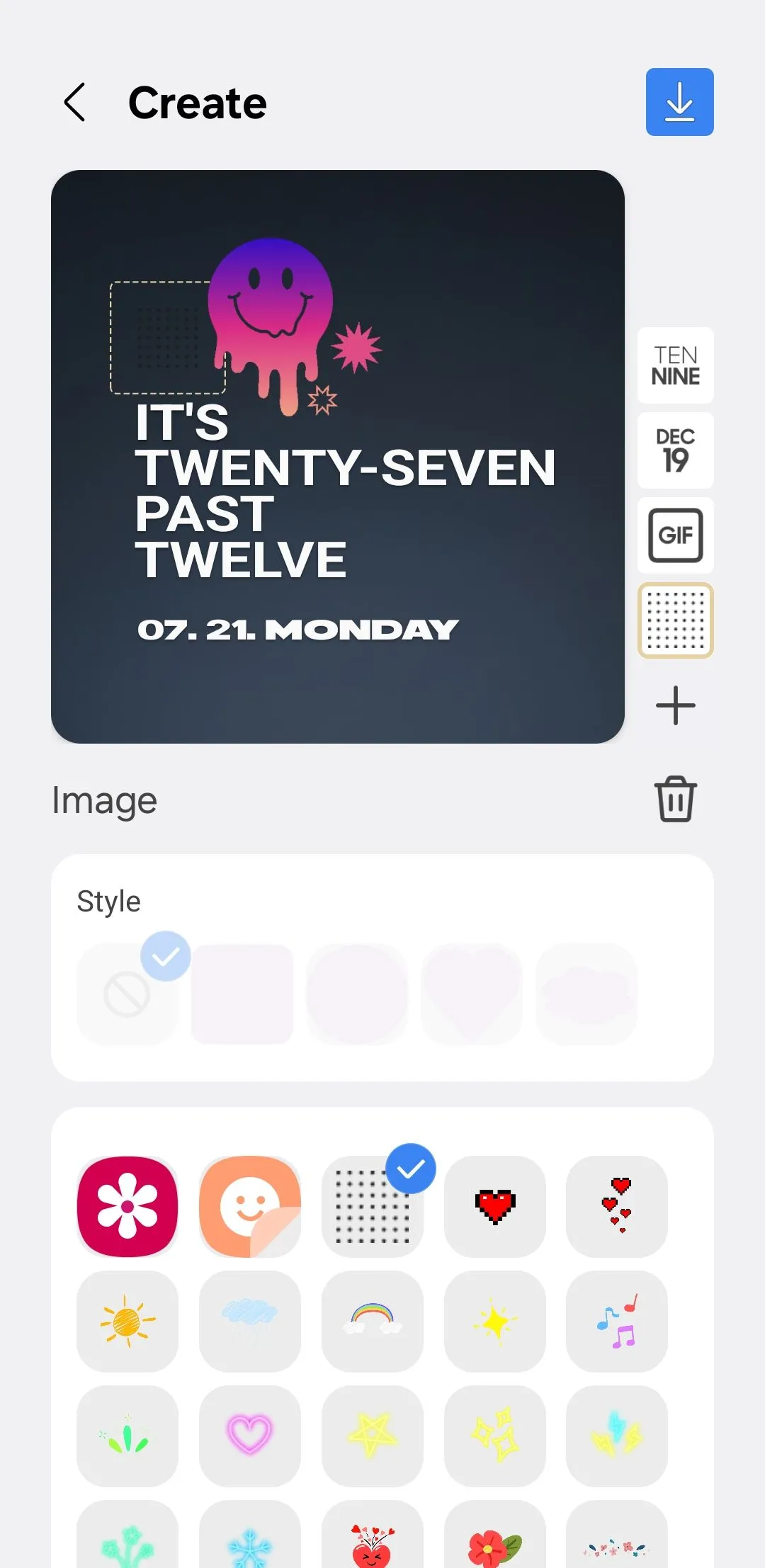 Giao diện tùy chỉnh AOD trong ứng dụng ClockFace
Giao diện tùy chỉnh AOD trong ứng dụng ClockFace
Bạn có thể thay đổi kiểu đồng hồ, phông chữ, màu sắc và kích thước để phù hợp hơn với hình nền hoặc chủ đề tổng thể của mình. Để làm cho nó thú vị hơn, bạn có thể thêm biểu tượng cảm xúc, sticker, GIF yêu thích hoặc thậm chí là một hình ảnh từ Thư viện.
Đồng hồ AOD đã tùy chỉnh của bạn cũng sẽ áp dụng cho đồng hồ màn hình khóa, đảm bảo mọi thứ trông thống nhất.
6. Thêm các Widget tùy chỉnh với KWGT Kustom Widget Maker
Các Widget có thể làm cho màn hình chính Android của bạn hữu ích hơn rất nhiều. Nhưng nếu các kiểu widget mặc định cảm thấy lạc lõng với hình nền hoặc chủ đề của bạn, bạn có thể sử dụng KWGT Kustom Widget Maker để tạo sự hài hòa. Ứng dụng này cho phép bạn thiết kế các widget tùy chỉnh hoàn toàn, hòa quyện một cách hoàn hảo với diện mạo màn hình chính của bạn.
Sau khi tải ứng dụng từ Play Store, hãy thêm một widget KWGT vào màn hình chính của bạn giống như bạn làm với bất kỳ widget nào khác. Sau đó chạm vào nó để đi sâu vào giao diện chỉnh sửa. Từ đó, bạn có thể xây dựng một widget từ đầu hoặc nhập một widget có sẵn và tinh chỉnh theo ý thích.
⚠️ Lưu ý: Nếu bạn muốn nhập các widget được thiết kế sẵn từ các gói (nhiều gói trông rất đẹp), bạn sẽ cần nâng cấp lên KWGT Pro, với chi phí khoảng 5.99 USD.
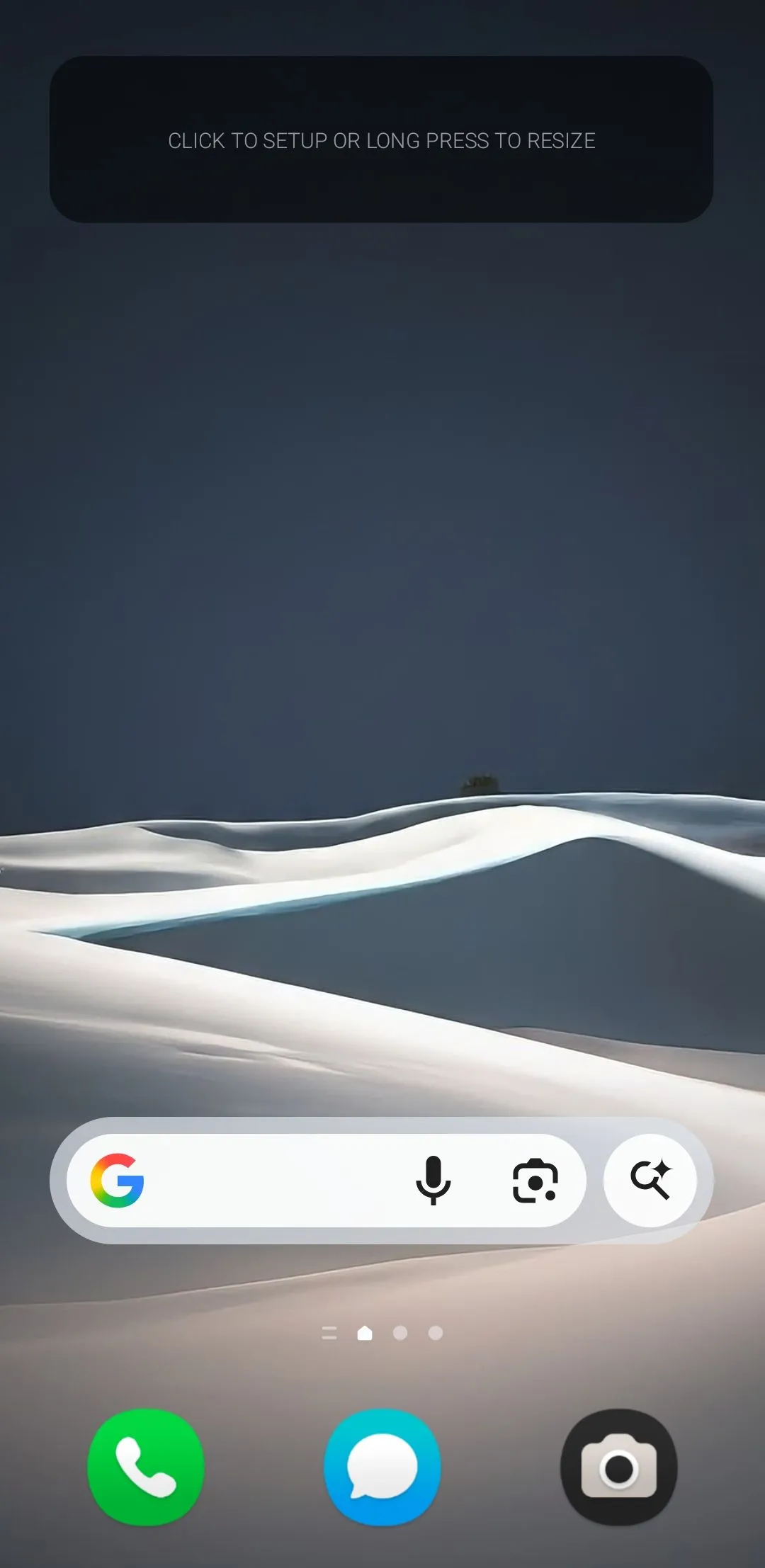 Widget trống trên màn hình chính Samsung
Widget trống trên màn hình chính Samsung
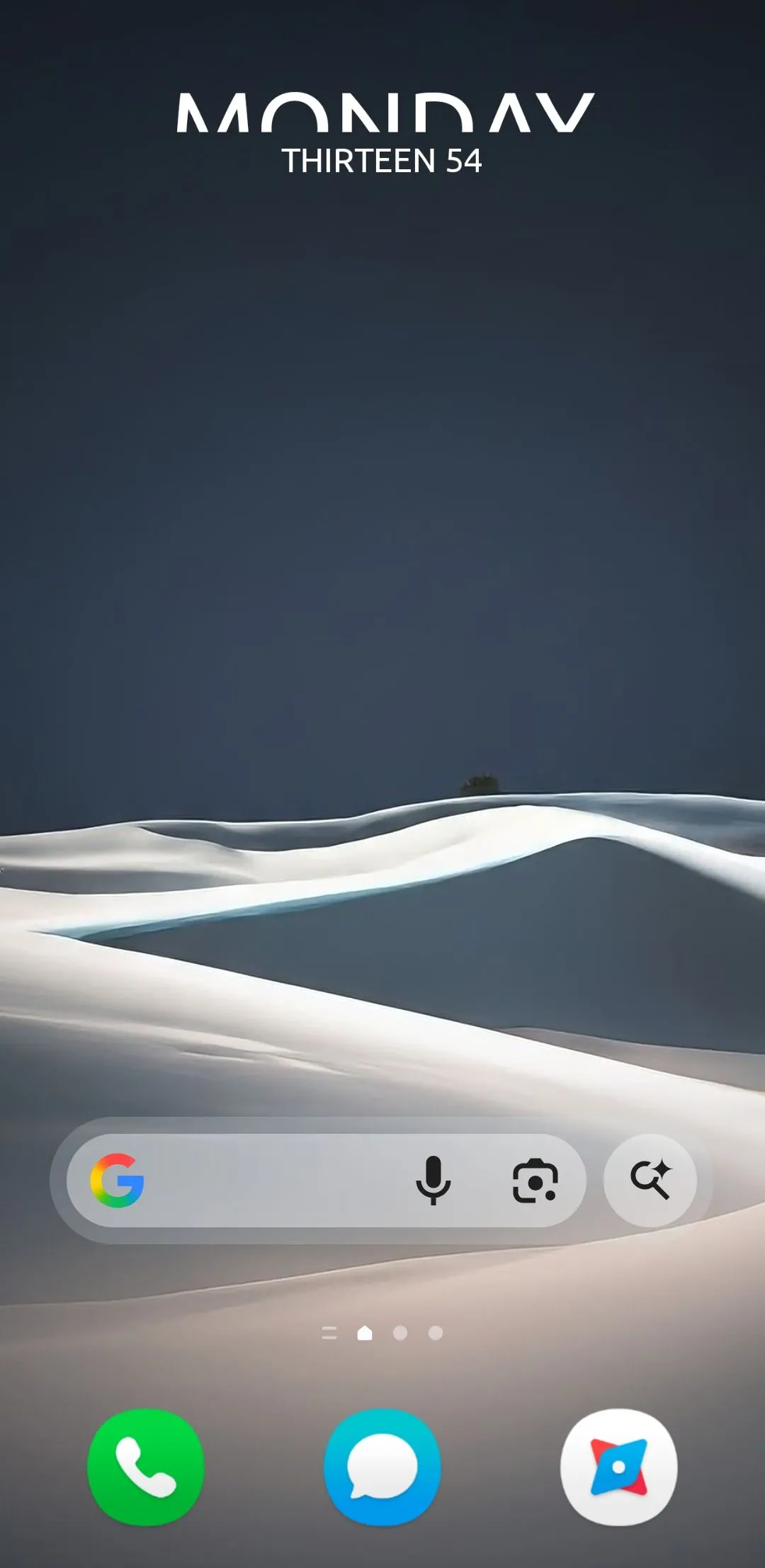 Widget tùy chỉnh trên màn hình chính điện thoại Samsung
Widget tùy chỉnh trên màn hình chính điện thoại Samsung
Bạn có thể điều chỉnh phông chữ, màu sắc, hình dạng và hình nền, thậm chí thêm các yếu tố động như phần trăm pin, thông tin thời tiết hoặc các sự kiện lịch sắp tới. Giao diện có thể cảm thấy hơi choáng ngợp lúc đầu, nhưng sẽ dễ điều hướng hơn khi bạn quen thuộc. KWGT sử dụng trình chỉnh sửa WYSIWYG (What You See Is What You Get), nghĩa là những gì bạn thiết kế sẽ chính xác là những gì xuất hiện trên màn hình của bạn.
7. Tự thiết kế Chủ đề riêng với Theme Park
Bạn không cần phải giới hạn việc tùy chỉnh màn hình chính, màn hình khóa, ngăn kéo ứng dụng và AOD của điện thoại Samsung. Với module Theme Park của Good Lock, bạn có thể tùy chỉnh giao diện của bảng Cài đặt nhanh (Quick Settings), thanh thông báo và thậm chí cả các thanh trượt âm lượng.
Khi đã tải Theme Park từ Galaxy Store, hãy mở ứng dụng và chạm vào Tạo mới (Create New). Bạn sẽ có tùy chọn để tinh chỉnh màu sắc của mọi yếu tố trong bảng Cài đặt nhanh – từ các nút bật/tắt và thanh trượt đến màu nền và màu chữ. Tương tự, bạn có thể chuyển sang tab Bảng âm lượng (Volume Panel) để tùy chỉnh màu sắc của các điều khiển âm lượng.
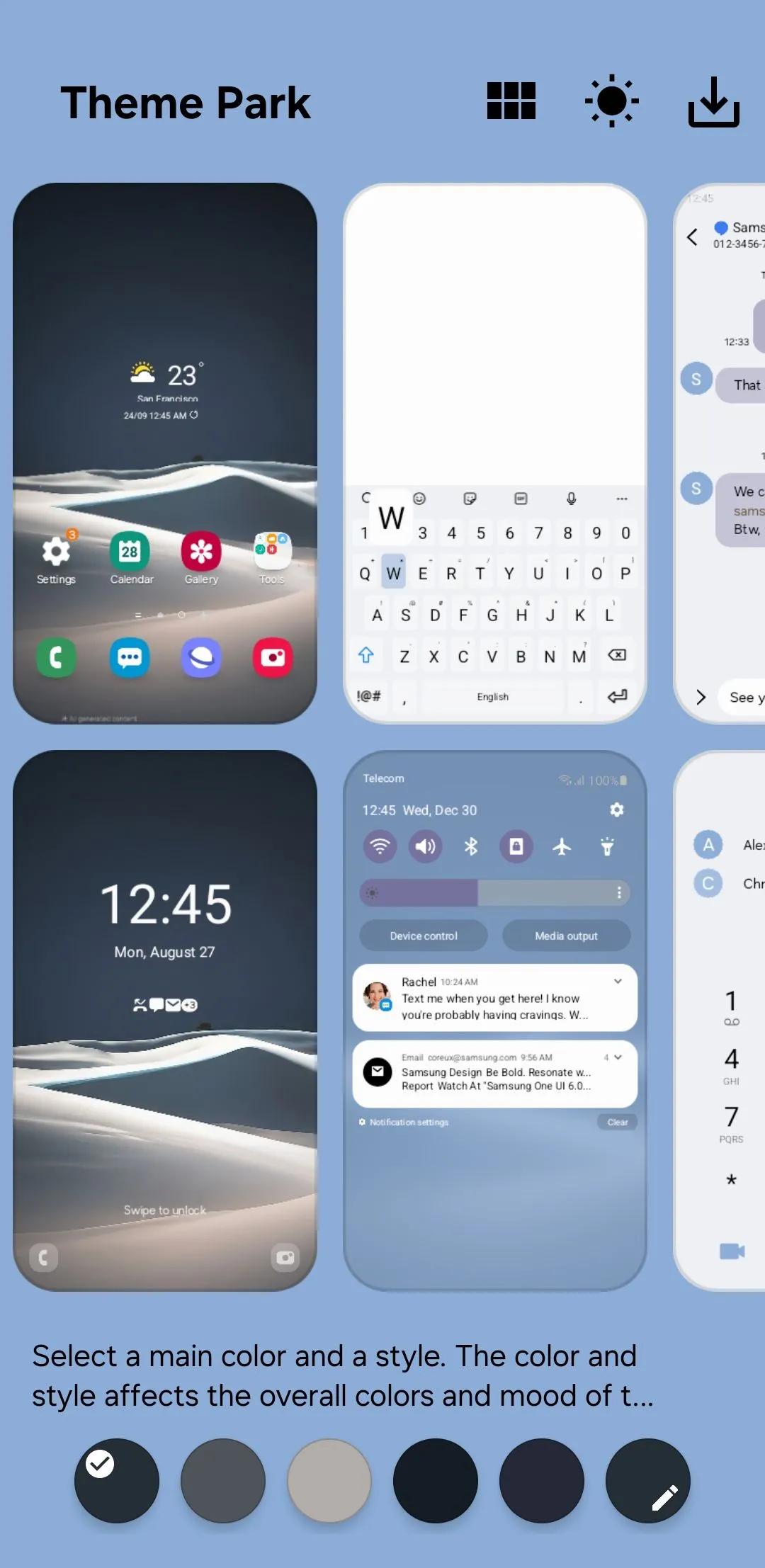 Tạo chủ đề trong ứng dụng Theme Park trên điện thoại Samsung
Tạo chủ đề trong ứng dụng Theme Park trên điện thoại Samsung
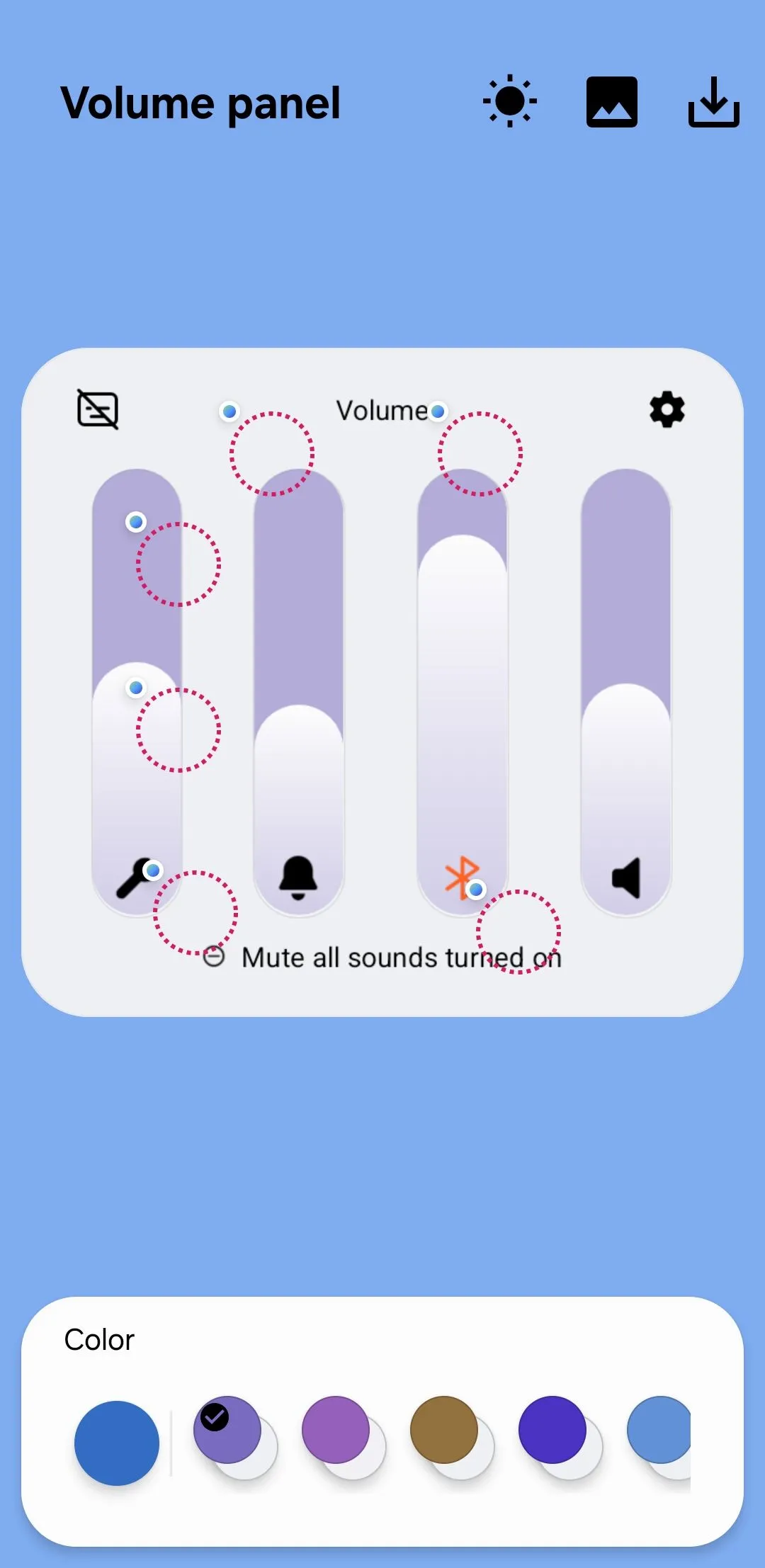 Tùy chỉnh bảng âm lượng trong ứng dụng Theme Park trên điện thoại Samsung
Tùy chỉnh bảng âm lượng trong ứng dụng Theme Park trên điện thoại Samsung
Ngoài ra, còn có tính năng xem trước cho phép bạn xem thiết kế của mình sẽ trông như thế nào ở cả chế độ sáng và tối, để bạn có thể đảm bảo nó đẹp mắt bất kể chủ đề hệ thống của bạn là gì.
Biến Samsung Galaxy thành “Phản ánh Cá tính” của bạn
Cá nhân hóa điện thoại Samsung là một trải nghiệm mà bất kỳ ai cũng có thể tận hưởng ở một mức độ nào đó. Các tùy chọn được trình bày ở trên là một vài cách dễ dàng để thay đổi diện mạo và cảm giác của thiết bị của bạn, giúp nó trở nên độc đáo và phù hợp với phong cách riêng.
Nhưng bạn không cần phải dừng lại ở đó. Samsung cung cấp rất nhiều module Good Lock khác để bạn có thể tùy chỉnh sâu hơn nữa. LockStar cho phép bạn thiết kế lại bố cục màn hình khóa, NavStar giúp bạn cá nhân hóa các nút điều hướng hoặc gợi ý cử chỉ, và nhiều module khác cho phép bạn tinh chỉnh mọi thứ từ bố cục trình chuyển đổi ứng dụng đến bảng Edge. Hãy bắt đầu khám phá và biến chiếc Samsung Galaxy của bạn thực sự là một phần mở rộng của cá tính riêng!


